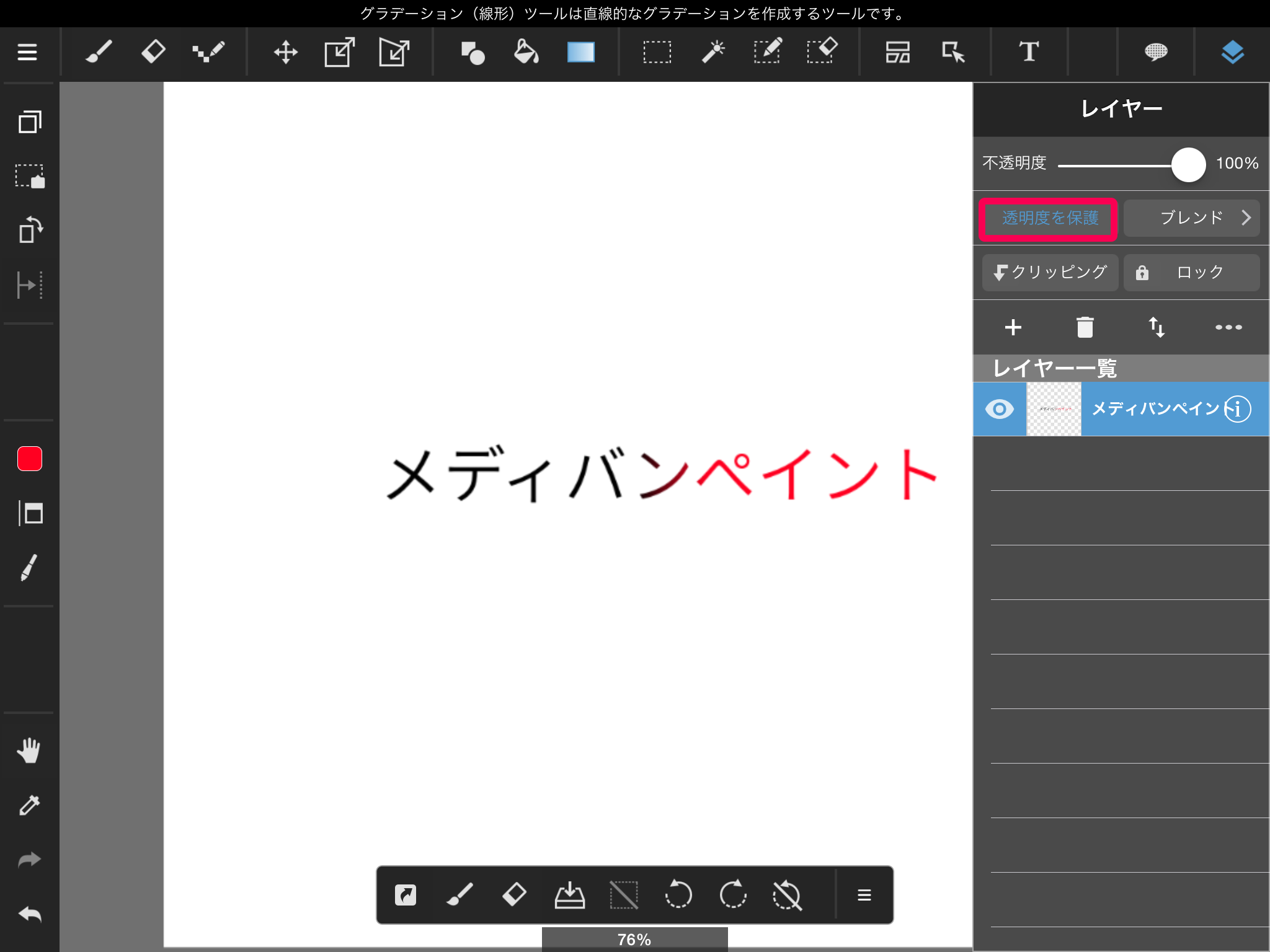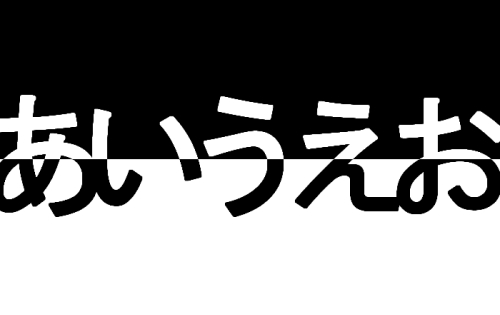2018.04.12
【PC】文字を変形する・グラデーションをかける
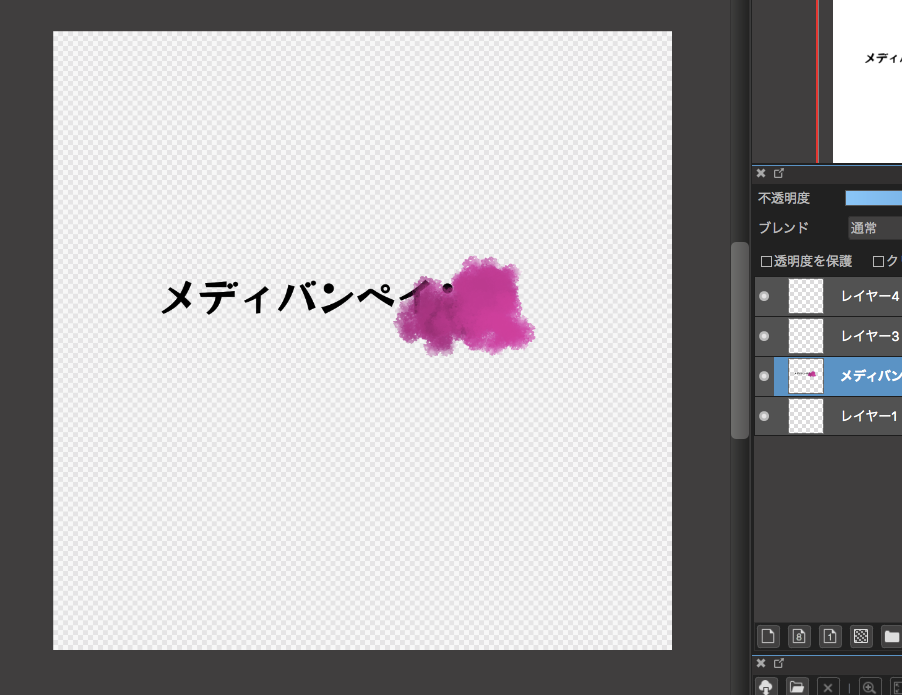
文字を入力したテキストレイヤーを「カラーレイヤーに変換」すると、他のカラーレイヤーと同じように編集することができるようになります。これを「ラスタライズ」と言います。
※カラーレイヤーに変換すると、テキストツールでの編集ができなくなります。フォントや文字サイズなどの変更は、ラスタライズする前に行ってください。
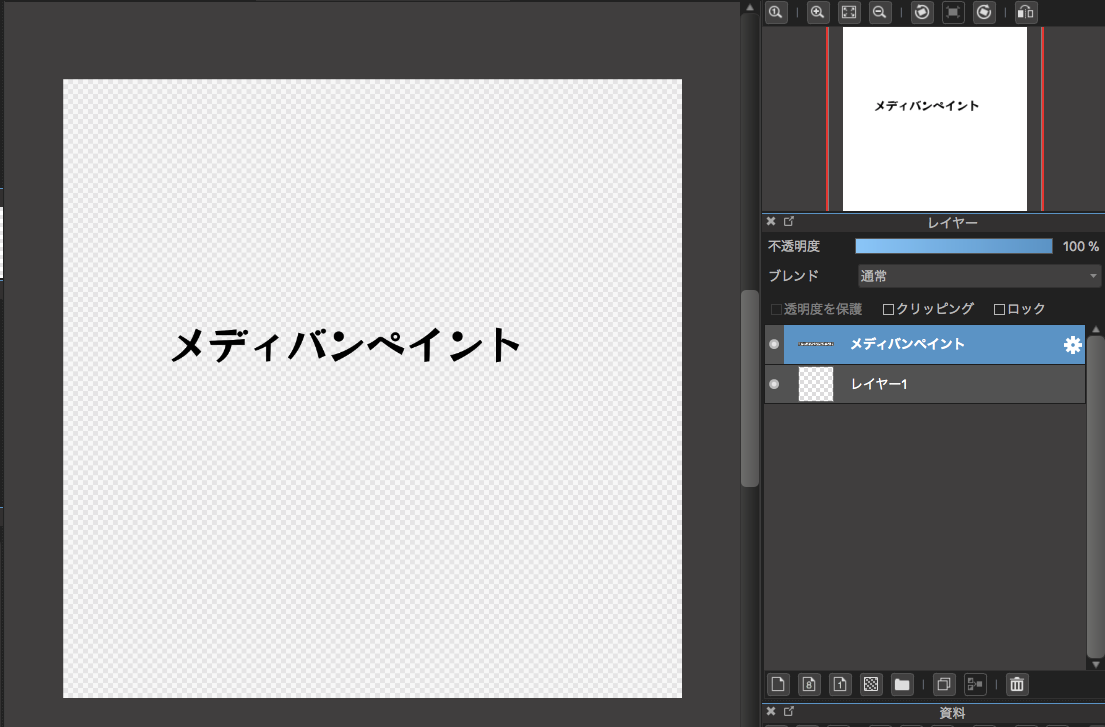
<カラーレイヤーに変換>
レイヤーパネルから、文字を入力したレイヤーを選択します。
上のバーの「レイヤー」から「変換」>「カラーレイヤーに変換」を選択して文字レイヤーを変換してください。
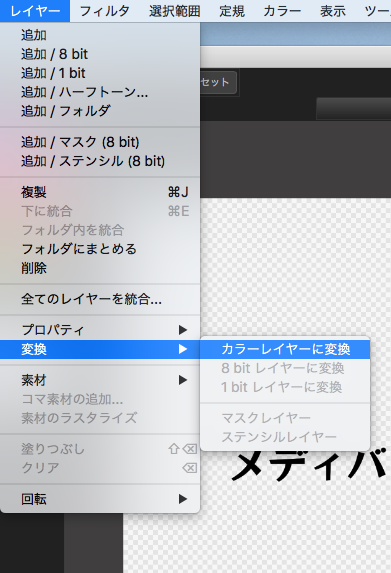
<文字を変形する>
ラスタライズをすると、文字も画像と同様の操作ができるようになりますので、「変形」「自由変形」を用いて変形することができます。
もちろん、通常のカラーレイヤーと同様にペンで書き込むことも可能です。
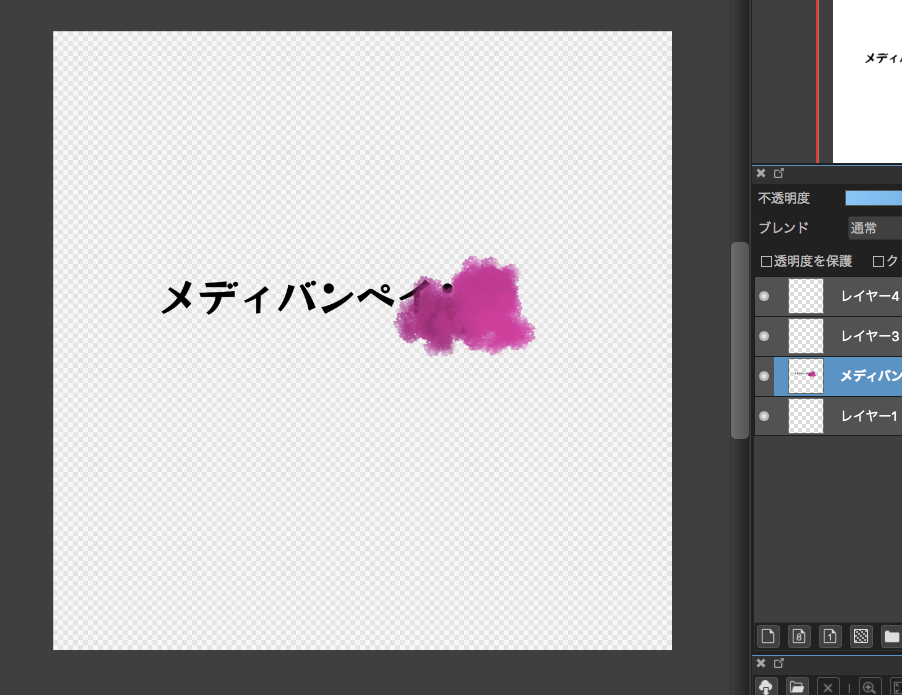
「変形」「自由変形」を用いた拡大・縮小・自由変形の方法については、コチラを参照してください。
<文字にグラデーションをかける>
文字にグラデーションをかける場合、2通りの方法があります。
≪「クリッピング」を使う場合≫
1.ひとつめは「カラーレイヤーに変換」しなくても出来る方法です。
ラスタライズした文字レイヤーの上に、カラーレイヤーを新規作成し、「クリッピング」にチェックを入れます。
※クリッピングをオンにすると、1つ下のレイヤーに描画されている部分にしか描画できなくなります。
2.クリッピングしたレイヤーで、「グラデーションツール」を使用します。
グラデーションツールの使用方法はこちらを参照してください。
≪「透明度を保護」を使う場合≫
1.カラーレイヤーに変換した文字レイヤーを選択して、「透明度を保護」をオンにして「グラデーションツール」を使用します。
※透明度を保護をオンにすると、レイヤー内の「既に描画されている部分」にしか描画できなくなります。
グラデーションツールの使用方法はコチラを参照してください。
<部分的に色を変えたい>
部分的に文字色を変えたい場合、まず新しいカラーレイヤーを新規作成>「クリッピング」して、上から塗る方法があります。
もう一つ、ラスタライズした文字レイヤーを選択して、「透明度を保護」をオンにして、直接塗る方法もあります。
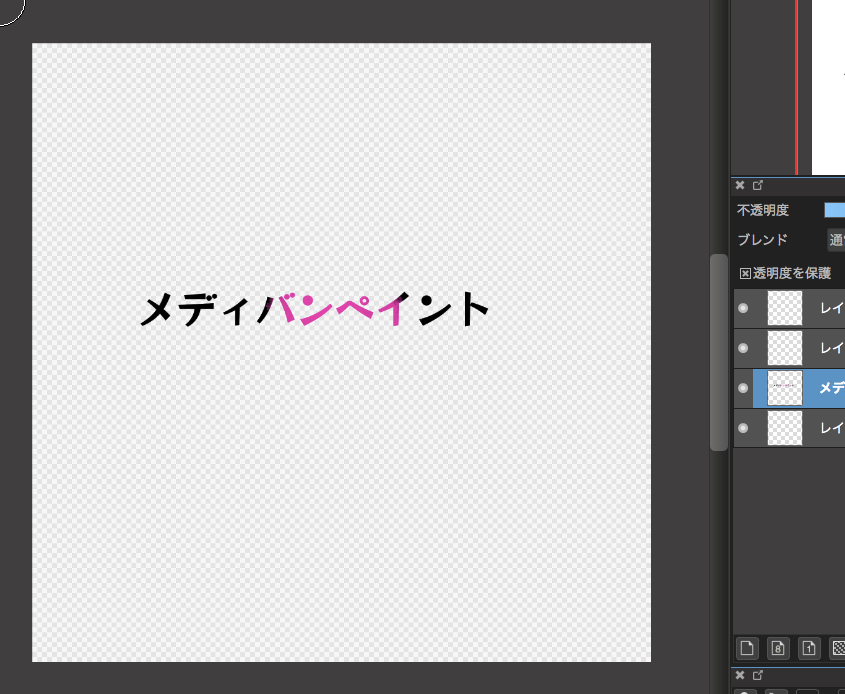
\ 使い方記事の要望を受け付けています /